Du forsøgte at få adgang til et websted, men fik en fejlmeddelelse: "DNS-adresse blev ikke fundet". Hvad betyder det ? Og hvordan løser man dette problem?
I denne artikel forklarer vi, hvad DNS er, hvorfor det kan forårsage fejl, og hvordan du nemt kan rette dem.
Forståelse af DNS's rolle
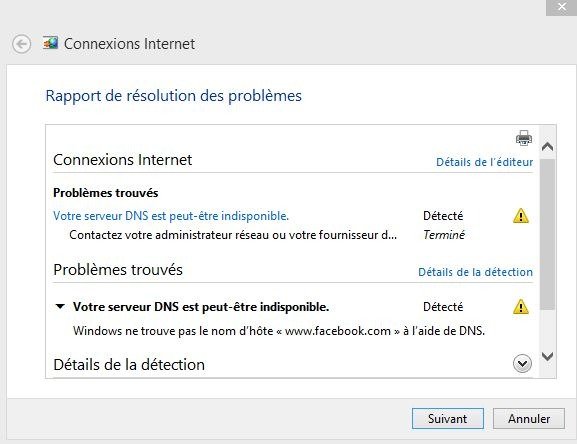
Før du dykker ned i løsninger, er det vigtigt at forstå, hvad DNS (domænenavnsystem) og dets rolle i din webbrowsing. DNS er et system, der gør det muligt at oversætte domænenavne , såsom www.exemple.com, i IP -adresser , som 192.0.2.1. Denne oversættelse er vigtig for din browser at få adgang til websteder. Når du opfylder fejlen "DNS -adresse, der ikke findes", betyder det, at DNS ikke har oversat domænenavnet til IP -adresse.
Tjek din internetforbindelse

1. Test andre enheder

Det første instinkt at have er at kontrollere, om din internetforbindelse fungerer korrekt. Prøv at oprette forbindelse til internettet med en anden enhed (smartphone, tablet, anden computer) og se, om du oplever det samme problem.
2. Genstart dit modem og/eller din router

Hvis andre enheder også har forbindelsesproblemer, kan dit modem eller router være synderen. Prøv at genstarte dit modem og/eller router ved at tage stikket ud i 30 sekunder og derefter tilslutte dem igen.
Du kan måske lide denne artikel: Windows proceslinjen : Hvad skal man gøre?
Skift DNS-indstillinger
1. Brug en anden DNS-server
Hvis din internetforbindelse fungerer, men du opfylder altid fejlen "DNS -adresse, der pålægges", er det muligt, at DNS -serveren for din internetadgangsudbyder (ISP) støder på problemer. Du kan prøve at bruge en offentlig DNS -server , som Google DNS eller Opendns. Sådan ændres DNS -indstillingerne på din computer:
- Windows : Kontrolpanel > Netværk og internet > Netværks- og delingscenter > Skift adapterindstillinger > Højreklik på din forbindelse > Egenskaber > Internetprotokol version 4 (TCP/IPv4) > Egenskaber > Brug følgende DNS-serveradresse

- Mac: Systemindstillinger > Netværk > Vælg din forbindelse > Avanceret > DNS > Tilføj offentlige DNS-serveradresser
2. Ryd DNS-cache
DNS -cache gemmer midlertidigt oplysninger fra de websteder, du har besøgt. Det er muligt, at DNS -cachen er korrupt, hvilket forårsager fejlen "DNS -adresse ikke findes". For at tømme DNS -cachen skal du følge nedenstående trin:
- Windows : Åbn kommandoprompten som administrator> Type "ipconfig /flushdns" og tryk på indgangen

- Mac: Åbn terminalen> Type "sudo dscacheutil -flushcache; Sudo Killall -Hup MdnsSponser "og trykindgang (du skal muligvis indtaste din adgangskode)
Opdater netværksdrivere
Forældede eller korrupte netværkspiloter kan også forårsage fejlen "DNS -adresse ikke fundet". Du kan opdatere dine netværksdrivere ved at følge disse trin:
- Windows : Kontrolpanel > Enhedshåndtering > Netværksadaptere > Højreklik på din netværksadapter > Opdater driver

- Mac: Driveropdateringer er normalt inkluderet i operativsystemopdateringer. Sørg for, at din Mac er opdateret ved at gå til Systemindstillinger > Softwareopdatering
Konfigurer en proxy eller VPN
I nogle tilfælde kan brug af en proxy eller VPN (virtuelt privat netværk) hjælpe med at løse fejlen "DNS -adresse, der ikke findes". En VPN giver dig mulighed for at oprette forbindelse til et andet netværk, der kan omgå de DNS -problemer, du støder på. Flere VPN -leverandører tilbyder gratis eller betalte tjenester med variabel sikkerhed og fortrolighedsniveauer.
Læs også: Løs lydproblemet på Windows 10 i 5 trin
Sammenligningstabel med løsninger
| Løsning | Fordele | Ulemper |
|---|---|---|
| Tjek internetforbindelse | Giver dig mulighed for at identificere, om problemet er med dit netværk | Ingen |
| Skift DNS-indstillinger | Kan hurtigt løse problemet, hvis din internetudbyders DNS-server er en fejl | Kan kræve tekniske færdigheder |
| Ryd DNS-cache | Kan løse problemet, hvis DNS-cachen er beskadiget | Ingen |
| Opdater netværksdrivere | Kan løse problemet, hvis netværksdriverne er forældede eller beskadigede | Kan kræve tekniske færdigheder |
| Konfigurer en proxy eller VPN | Kan omgå DNS-problemer og give sikker browsing | Kan reducere browserhastigheden |
Ved at følge trinnene og de løsninger, der er præsenteret i denne artikel, skal du være i stand til at løse fejlen "DNS -adresse ikke fundet" og finde fluidnavigation på Internettet. Husk, at DNS -problemer undertiden kan være midlertidige og løse sig selv. Hvis du fortsætter med at støde på problemer, skal du ikke tøve med "" Liste med loppe (uden HTML -tag). Indsæt i starten af din tekst: 1 Særlige egenskaber (i store bogstaver) "N med Tilde". Indsatser i slutningen af teksten: 1 Særlige egenskaber (i store bogstaver) "N med Tilde". :: :)
Ofte stillede spørgsmål
Hvad er en alternativ DNS-server, og hvorfor skal jeg bruge en?
En alternativ DNS-server er en DNS-server (Domain Name System), der adskiller sig fra den, der som standard leveres af din internetudbyder (ISP). Årsager til at bruge en alternativ DNS-server kan omfatte:
- Forbedret internetbrowsinghastighed og ydeevne
- Øget online sikkerhed og privatliv
- Omgåelse af geo-begrænsninger og censur
- Adgang til websteder blokeret af din internetudbyder
Populære alternative DNS-servere inkluderer Google Public DNS, OpenDNS og Cloudflare DNS.
Hvordan ved jeg, om problemet er med min internetudbyder eller mit udstyr?
Følg disse trin for at afgøre, om problemet er hos din internetudbyder eller dit udstyr:
- Prøv at oprette forbindelse til internettet med en anden enhed for at se, om problemet fortsætter.
- Hvis andre enheder også har forbindelsesproblemer, skal du genstarte dit modem og/eller router.
- Hvis problemet fortsætter efter genstart af dit modem og/eller router, skal du kontakte din internetudbyder for at kontrollere, om der er kendte problemer eller serviceafbrydelser.
- Hvis ingen problemer rapporteres af din internetudbyder, skal du kontrollere og opdatere din enheds netværksdrivere, ændre DNS-indstillinger og prøve andre løsninger, der er nævnt i artiklen.
Min smartphone viser også fejlen "DNS -adresse ikke fundet", hvad skal jeg gøre?
Hvis din smartphone viser fejlen "DNS -adresse ikke fundet", skal du følge disse trin for at løse problemet:
- Tjek, om andre enheder, der er tilsluttet det samme Wi-Fi-netværk, også har forbindelsesproblemer.
- Genstart din smartphone, og prøv at oprette forbindelse til Wi-Fi-netværket igen.
- Prøv at oprette forbindelse til et andet Wi-Fi-netværk eller bruge mobildata for at se, om problemet fortsætter.
- Hvis problemet kun fortsætter på dit Wi-Fi-netværk, skal du følge trinene nævnt i artiklen for at kontrollere og ændre DNS-indstillingerne på din router.
Kan jeg løse fejlen "DNS -adresse, der ikke findes ved at ændre webbrowser?
Ændring af webbrowser kan undertiden løse fejlen "DNS -adresse ikke findes", da forskellige browsere kan bruge forskellige DNS -indstillinger. Prøv at få adgang til webstedet fra en anden browser for at se, om problemet fortsætter. Hvis fejlen vedvarer på flere browsere, skal du følge de faser, der er nævnt i artiklen for at løse problemet.
Er der nogen online værktøjer til at kontrollere status for DNS-servere?
Ja, der er flere onlineværktøjer til at kontrollere status for DNS-servere. Her er nogle populære eksempler:
- DNS Checker (dnschecker.org): Kontrollerer status for DNS-servere for et specifikt domæne på tværs af flere geografiske placeringer.
- DNSstuff (dnsstuff.com): Tilbyder en række værktøjer til at diagnosticere og løse DNS-problemer.
- IntoDNS (intodns.com): Giver en detaljeret rapport om et domænes DNS-konfiguration.
Hvordan kan jeg kontrollere, om det websted, jeg forsøger at få adgang til, er offline for alle eller kun mig?
For at kontrollere, om et websted er offline for alle eller kun dig, kan du bruge onlineværktøjer som:
- Ned for alle eller bare mig (downforeveryoneorjustme.com)
- Er det nede lige nu (isitdownrightnow.com)
Disse værktøjer tjekker status for et websted fra flere steder og fortæller dig, om webstedet faktisk er offline, eller om problemet er med din forbindelse.
Hvad er forskellen mellem IPv4 og IPv6, og hvordan kan det påvirke DNS-fejlfinding?
IPv4 (Internet Protocol version 4) og IPv6 (Internet Protocol version 6) er to versioner af internetprotokollen. Den største forskel mellem de to er, hvordan IP-adresser er tildelt og struktureret. IPv4 bruger 32-bit IP-adresser, mens IPv6 bruger 128-bit IP-adresser, hvilket giver mulighed for et større antal unikke IP-adresser. De fleste moderne internetudbydere og enheder understøtter både IPv4 og IPv6. Nogle DNS-problemer kan dog være specifikke for en af versionerne. Tjek din enheds- og routerindstillinger for at sikre, at de er korrekt konfigureret til at understøtte begge protokoller.
Hvordan kan jeg konfigurere min router til at bruge en alternativ DNS-server?
Følg disse trin for at konfigurere din router til at bruge en alternativ DNS-server:
- Log ind på din routers konfigurationsgrænseflade ved at indtaste din routers IP-adresse i din browsers adresselinje. Tjek din routermanual for IP-adresse og forbindelsesoplysninger.
- Find DNS- eller DHCP-indstillingerne i routerens konfigurationsgrænseflade.
- Skift standard DNS-servere til alternative DNS-servere efter eget valg, såsom Google Public DNS eller OpenDNS.
- Gem ændringerne og genstart din router.
Er fejlen "DNS ikke fundet" altid knyttet til et problem med DNS, eller kan den være forårsaget af andre faktorer?
Fejlen "DNS -adresse, som ikke findes", er generelt knyttet til et problem med DNS -serverne eller DNS -konfigurationen af din enhed eller router. Imidlertid kan andre faktorer også forårsage denne fejl, såsom:
- Problemer med netværksforbindelse
- Problemer med internetudbyderen
- Sikkerhedsindstillinger, såsom firewalls og antivirussoftware, blokerer adgangen til visse websteder
- Problemer med selve hjemmesiden, såsom domæneregistreringsudløb eller serverproblemer
I de fleste tilfælde bør fejlen løses ved at følge trinene nævnt i artiklen og fejlfinding af potentielle DNS-problemer. Hvis problemet fortsætter, skal du undersøge andre potentielle årsager og kontakte din internetudbyder for at få hjælp.
Er der nogen browserudvidelser, der kan hjælpe med at løse DNS-problemer?
Der er flere browserudvidelser, der kan hjælpe dig med at løse DNS-problemer eller omgå DNS-begrænsninger. Her er nogle eksempler :
- DNS Flusher (til Chrome): Tømmer din browsers DNS-cache og genindlæser websider for at løse DNS-problemer.
- DNS Over HTTPS (til Firefox): bruger DNS-over-HTTPS-protokollen til at forbedre privatlivets fred og sikkerhed for din internetbrowsing.
- Proxy eller VPN: Nogle proxy- eller VPN-udvidelser kan hjælpe dig med at omgå DNS-begrænsninger ved at dirigere din trafik gennem en mellemliggende server.
Før du installerer disse udvidelser, skal du dog sikre dig, at de er fra pålidelige kilder, og tjekke brugeranmeldelser for at undgå sikkerhedsproblemer.
Konklusion
Fejlen "DNS -adresse, der ikke findes", kan være frustrerende, men ved at følge de trin og råd, der er nævnt i denne artikel og denne FAQ, skal du være i stand til at løse dette problem og genoptage fluidnavigation på internettet. Tøv ikke med at vende tilbage til os for andre spørgsmål eller bekymringer relateret til nye teknologier.

![[GetPaidStock.com]-6452c34b2650d](https://tt-hardware.com/wp-content/uploads/2023/05/GetPaidStock.com-6452c34b2650d-696x269.jpg)


